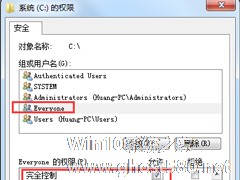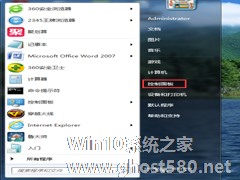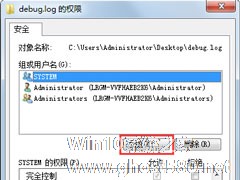-
Win7电脑如何设置everyone权限?Win7旗舰版everyone权限设置教程
- 时间:2024-11-23 11:40:17
大家好,今天Win10系统之家小编给大家分享「Win7电脑如何设置everyone权限?Win7旗舰版everyone权限设置教程」的知识,如果能碰巧解决你现在面临的问题,记得收藏本站或分享给你的好友们哟~,现在开始吧!
在使用电脑的过程中,偶尔会涉及到一些操作权限方面的问题,毕竟权限不足会产生无法访问,无法删除,无法编辑、读取等一系列问题。那么,Win7电脑该如何设置everyone权限呢?不清楚操作方法的朋友,可以参考小编今天分享的教程。
方法步骤
打开设备,进入计算机页面;

右键点击需要设置everyone权限的磁盘,并选取“属性”;(这里以D盘为例)

待磁盘属性窗口弹出后,选取“安全”选项;

依次点击“编辑”、“添加”、“高级”、“立即查找”;


在搜索结果中找到“everyone”,再点击“确定”;

待跳转至“选择用户或组”窗口后,再次点击“确定”;

这时就可以在D盘权限页面中的“组或用户中”新增了“everyone”这个用户,选择“everyone”并在“完全控制”前面打钩,设置完成后,按下“确定”即可。

以上就是关于「Win7电脑如何设置everyone权限?Win7旗舰版everyone权限设置教程」的全部内容,本文讲解到这里啦,希望对大家有所帮助。如果你还想了解更多这方面的信息,记得收藏关注本站~
『Win10系统之家www.GHost580.net①独♂家使用,转载请注明出处!』
相关文章
-
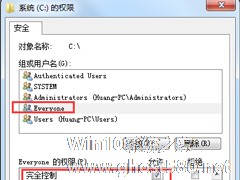
在平时的工作中,有时候我们需要对系统进行一些操作,可是需要用到everyone权限,但是很多用户不知道怎么获取everyone权限,为此小编赶紧整理了Win7系统everyone权限设置的方法来帮助大家,不懂得设置的朋友赶紧来看看吧!
方法/步骤:
1、右键任意盘符,选择“属性”。
2、打开属性对话框后选择“安全”选项卡。
-

正常情况下为了方便,我们在Win7系统中共享文件时,都会开启Everyone权限,不过很多用户在共享后Everyone权限并没有及时删除,存在着一定的安全隐患。那我们该如何进行防护呢?
方法如下:
1、右键点击共享文件夹—属性,打开后切换到“安全”选项卡下;
2、点击其中的“编辑”按钮;
3、在权限管理界面中,我们选中“Everyone... -
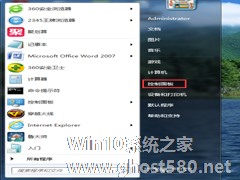
电脑使用节能模式能够有效省电,不造成浪费。在计算机中设置节能比较容易的,我们在使用Win7系统的时候,如果有设置节能模式的话,当我们电脑在没有任何操作的情况下就会自动关闭显示器,进入休眠状态。那Win7如何给电脑设置为节能模式?现在小编就和大家介绍一下Win7设置电脑节能模式的方法。
方法如下:
1、点击开始,在开始菜单选项中选择控制面板按钮,进入控制面板。<... -
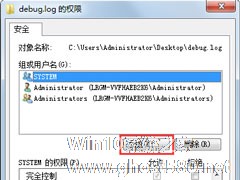
最近有Win7系统用户反映,在关闭文件夹加密超级大师的时候,提示有文件在占用的状态,导致该软件无法正常关闭。其实,这是因为没有点击临时解密直接把文件拖到加密文件夹中所导致的,文件没有访问权限,所以加密文件夹无法关闭。这时候,我们就需要给文件添加Everyone权限了。那么,Win7系统如何给文件添加Everyone权限呢?我们一起往下看看。
方法/步骤
1、在...